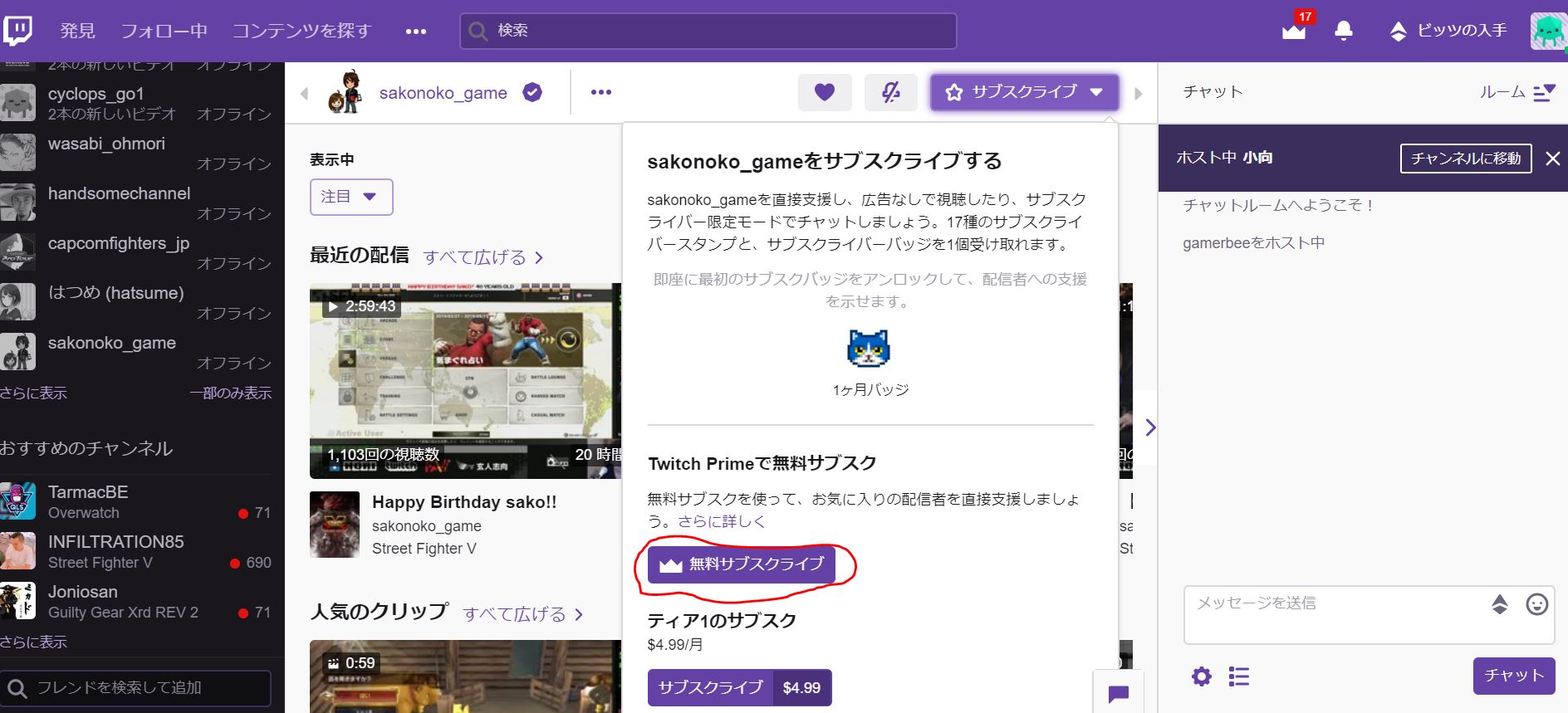はじめに
自分はAmazonプライム会員だったので(ついさっき知りました(笑))
そういえばTwitchのサブスクライブもしたいなぁと思い立ち、先ほど早速実施してみました。
参考にどのようにあAmazonとTwitchを連携させていくのか、
画面を交えながら説明させて頂きます。
(いつプライムになったのだろうか・・)
なんでAmazonプライムでやるの?
Amazonプライムの特典を利用してサブスクライブしたほうが
そのままTwitchでサブスクライブするよりお得です。
Twitchのサブスクライブ=4.99$=約554円(2019/04/09時点)
Amazonプライム 月額400円。年払いで3900円(月325円)
単純にお得なお金で好きな配信者を応援できます。
応援すると特別なスタンプ使えるし、なにより配信者の励みへと繋がりますね!
私はsakoさんakikiさんを応援することにしました。
あのまったり感がいいですよね~
そもそもAmazonプライムって何なの?
いろんな特典が付きます。ざっと以下のようなこと。いっぱいあり過ぎ。
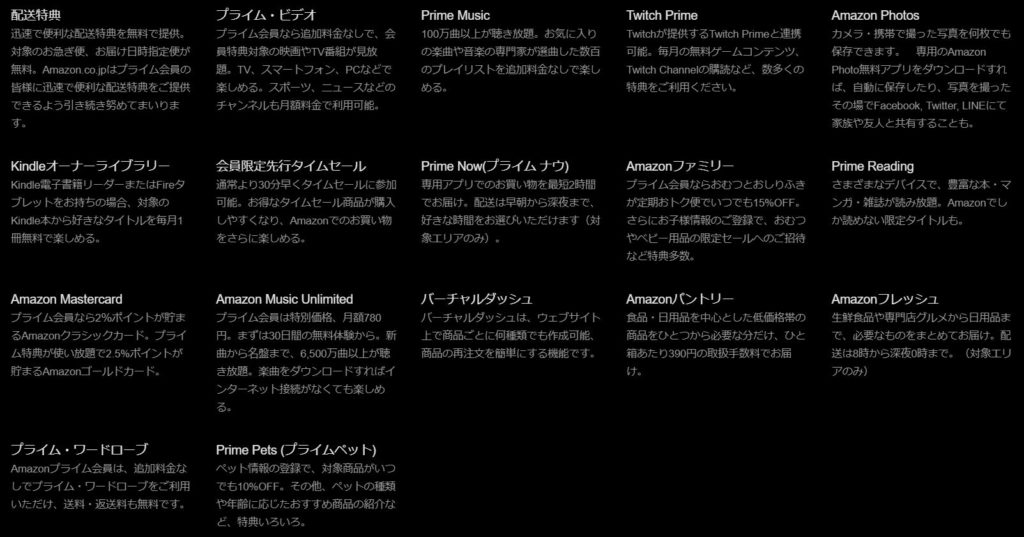
本は今なら弱虫ペダルが読めます。
雑誌や文庫本などいろいろあるんですね、読んでおけばよかった。。
本以外にもアニメや音楽、映画など、いろいろ特典あります。
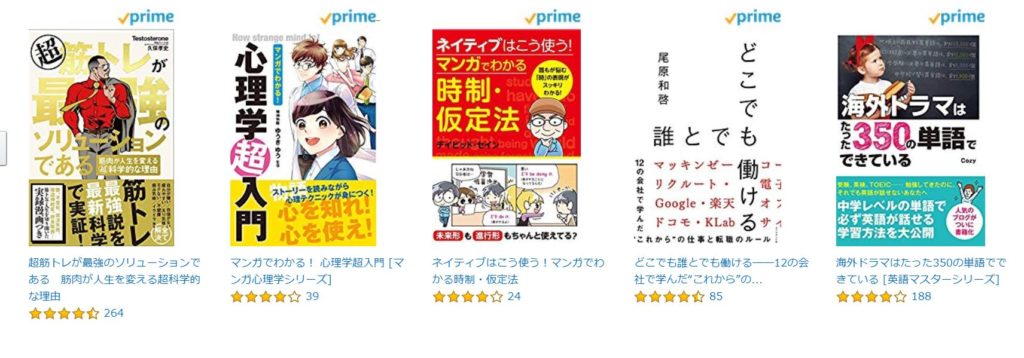
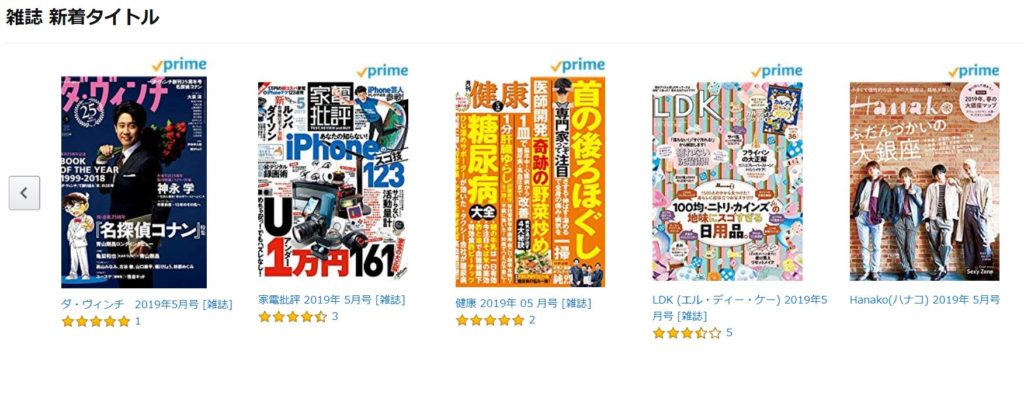
AmazonプライムとTwitch連携のやり方
まずはAmazonプライム会員になる必要があります。
以下のリンクや会員メニューからプライム会員になりましょう。
http://www.amazon.co.jp/tryprimefree
プライム会員になったら「アカウン&リスト」から「アカウントサービス」を出して
「Amazonプライム会員情報」をクリックしましょう。
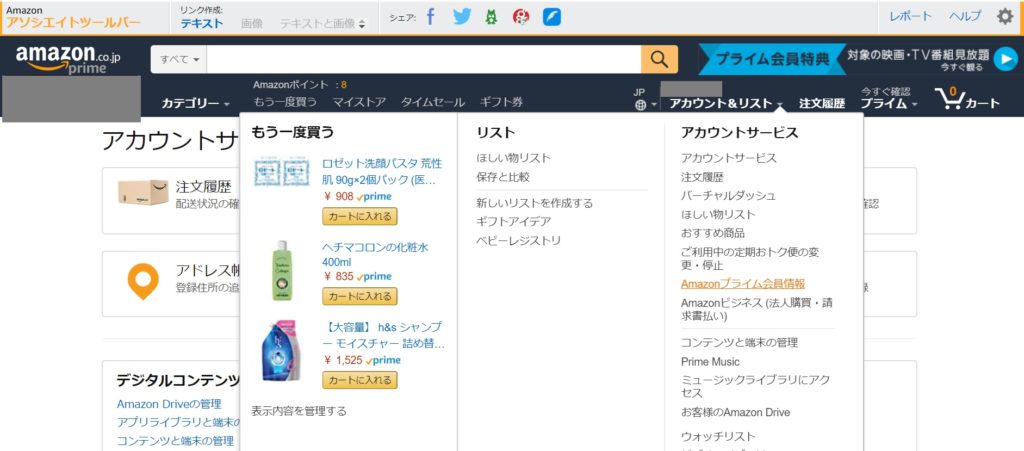
そうすると以下のような画面に進むので
「観る&聴く」をクリックし、「>」を1回クリックして
「TWITCH PRIME」を出しましょう。
これがAmazonプライムの特典でTwitchのサブスクが無料になる特典です。
「Twitch Primeの詳細を見る」リンクをクリックしましょう。
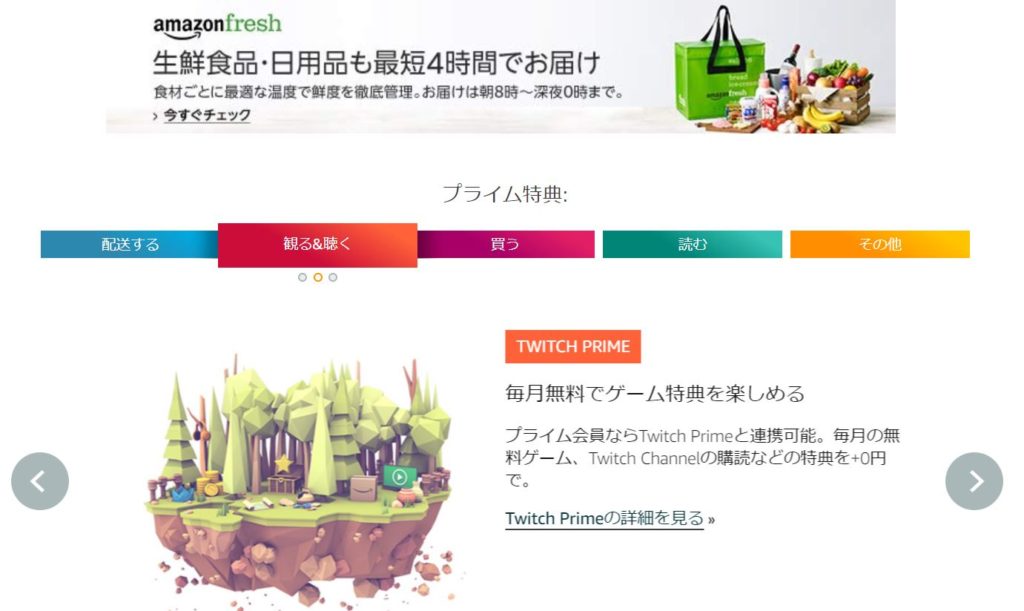
以下の twitch prime 画面が表示されます。
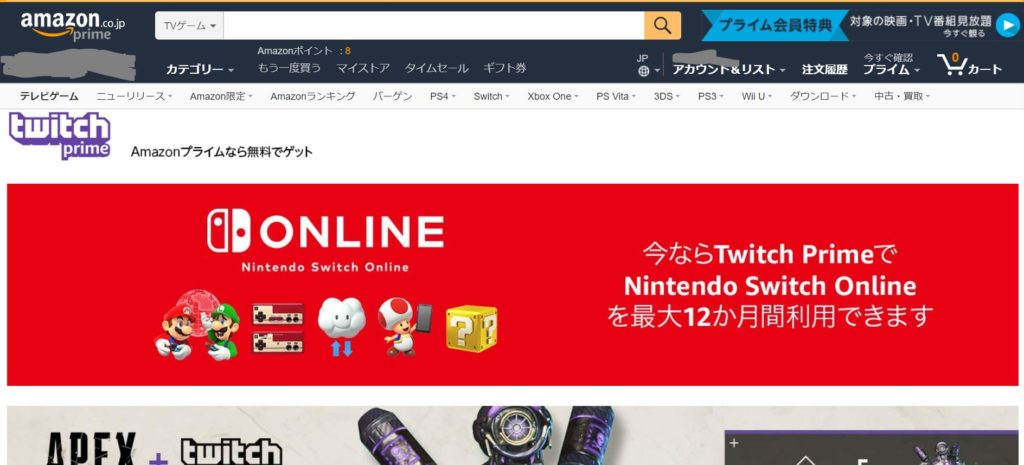
同じ画面内で下へスクロールしていくと「Twitchのアカウントを紐付けしよう」ボタン
があるのでクリックしましょう。
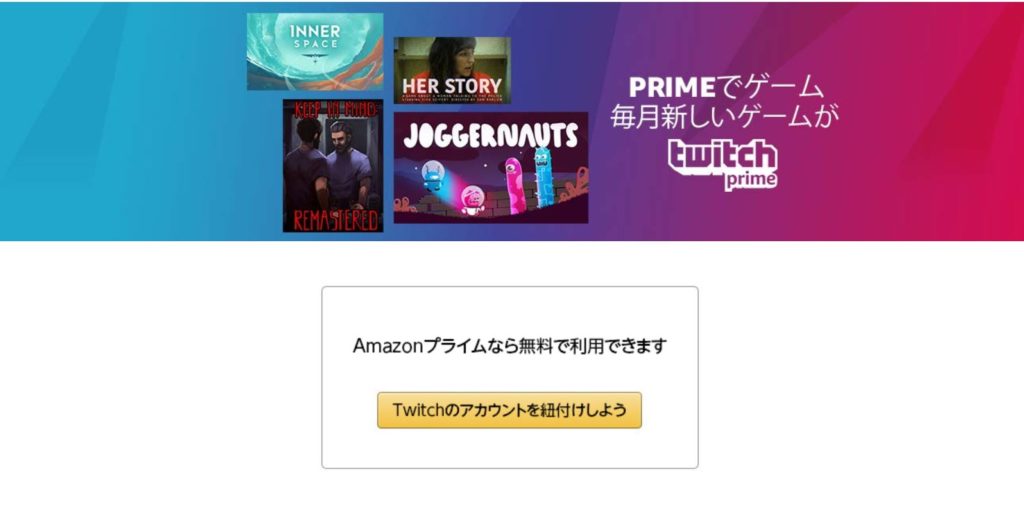
「Twitch Primeを試す」をクリックしましょう。
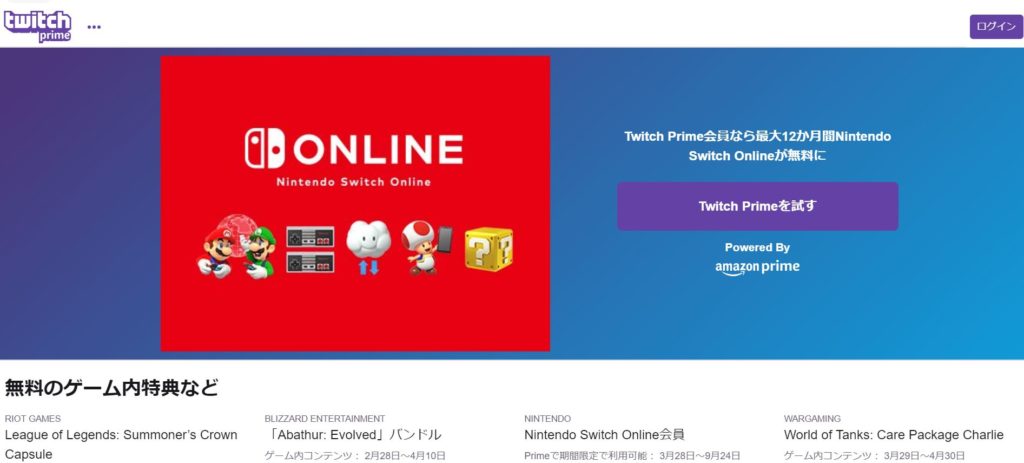
ログインダイアログが表示されるのでTwitchのログイン情報を入力しログインしてください。
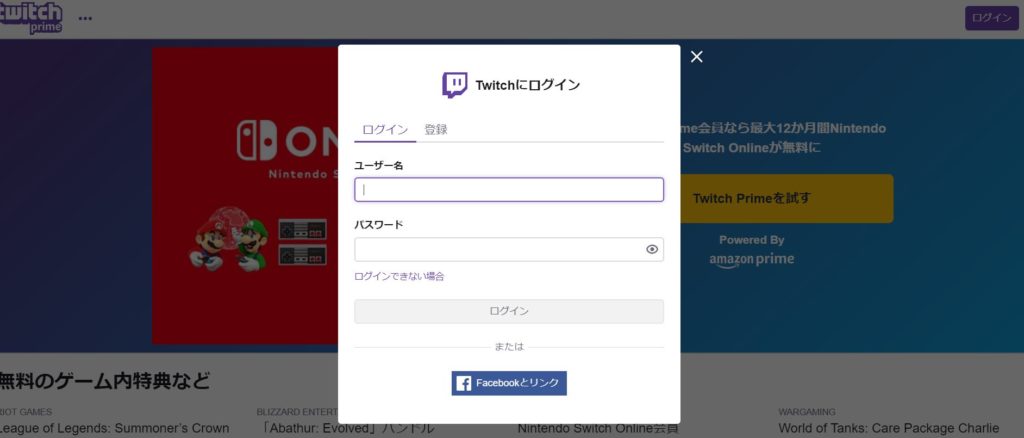
ログインしました。
(右上のアイコンが「ログイン」から自分のアイコンに変わる)
再度 「Twitch Primeを試す」をクリックしましょう。

国選択画面に進むので日本(自分の住んでいる国)を選択しましょう。
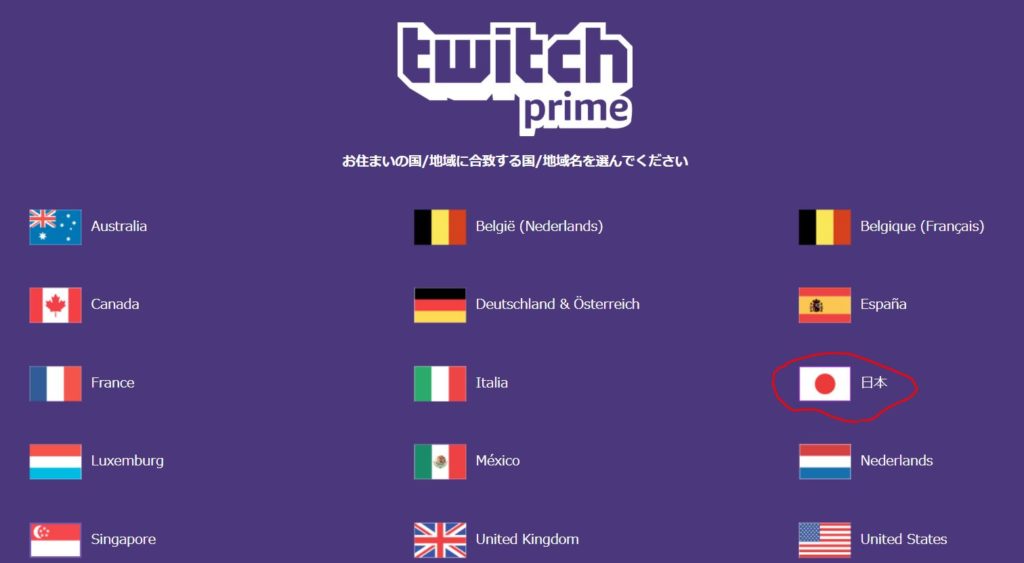
そうすると今後はamazon側のサインインが求められます。
amazonのパスワードを入力しログインしましょう。
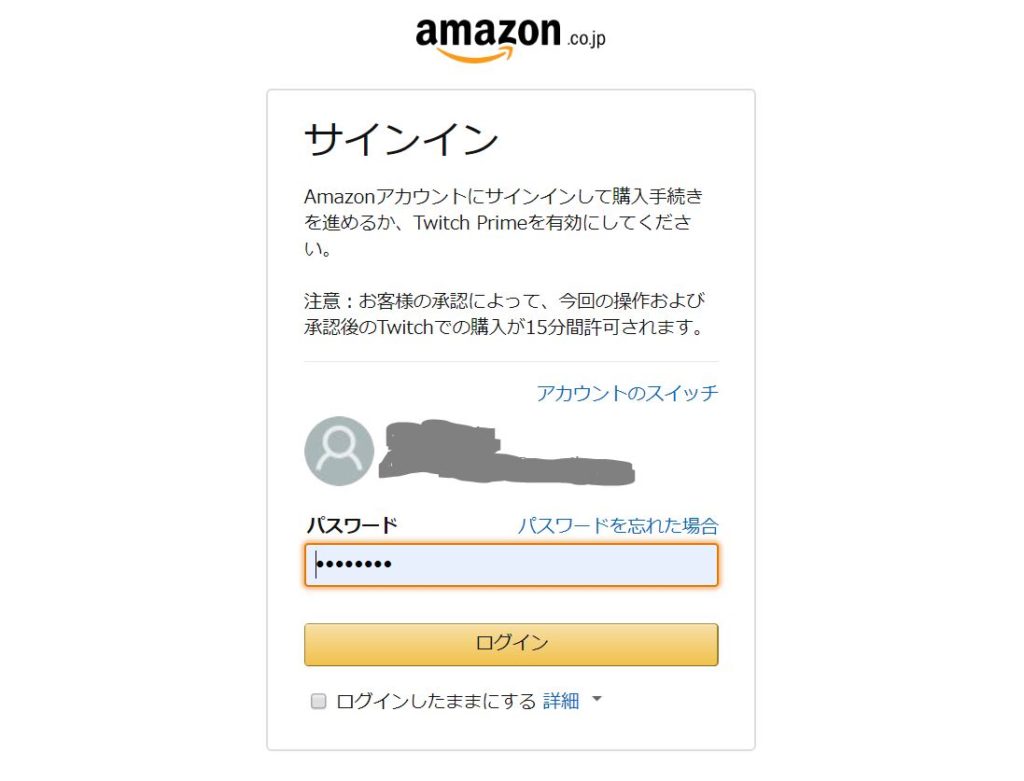
Twitchとamazonの2つのログイン情報が入力されたことで
以下の相互リンク画面が表示されます。
「確認」をクリックしましょう。
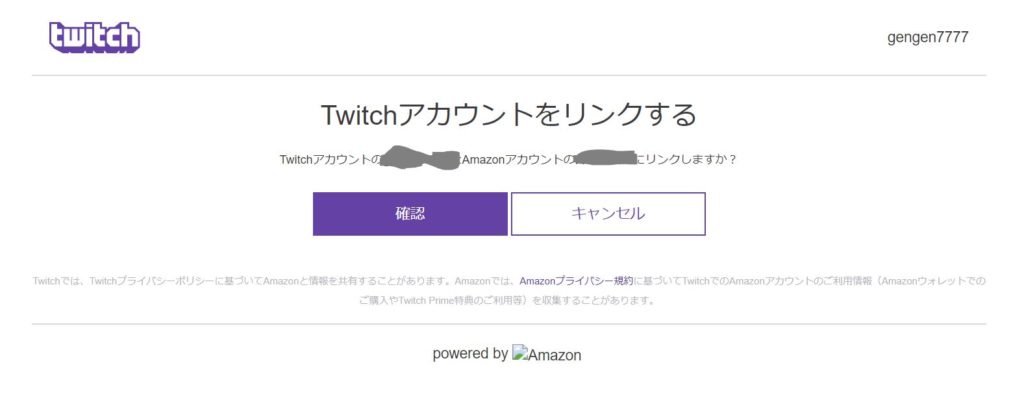
お疲れ様でした、twitch prime への登録完了です。
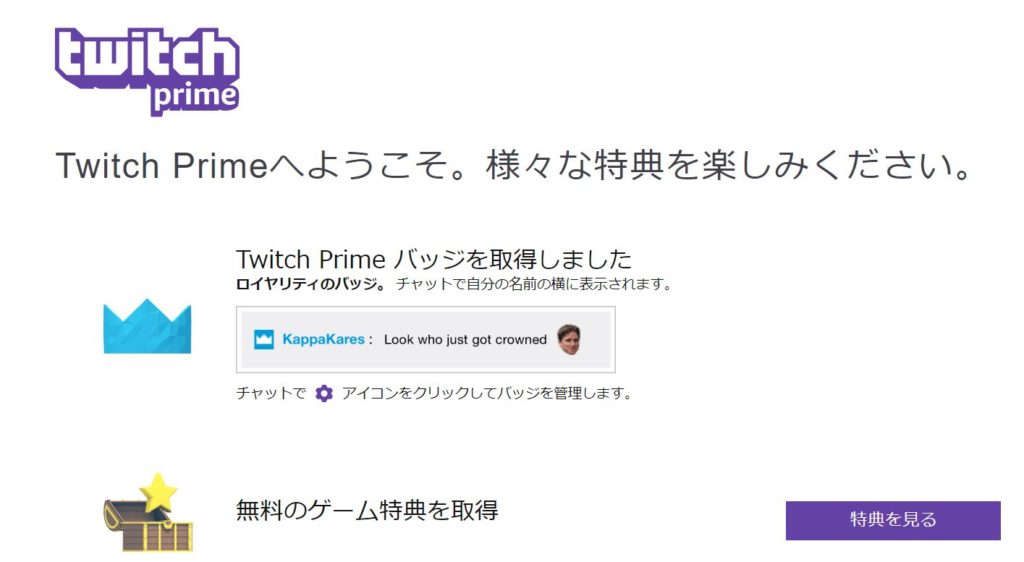
そのまま下の方にある無料でスポンサー登録をクリックしましょう。
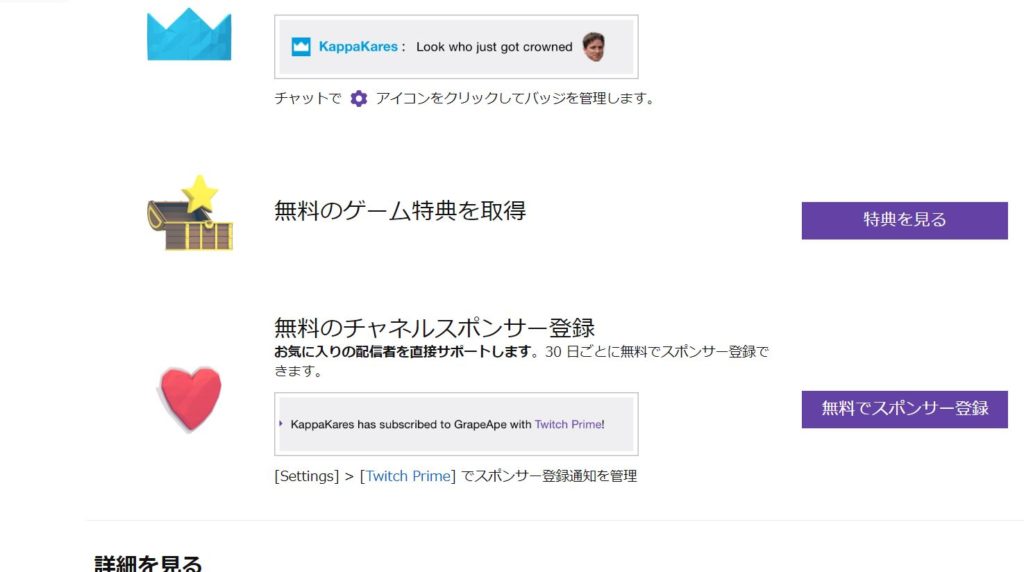
Twitchのトップ画面へ進むので、
フォローしているチャンネルからサブスクライブしたいチャンネルをクリックしましょう。
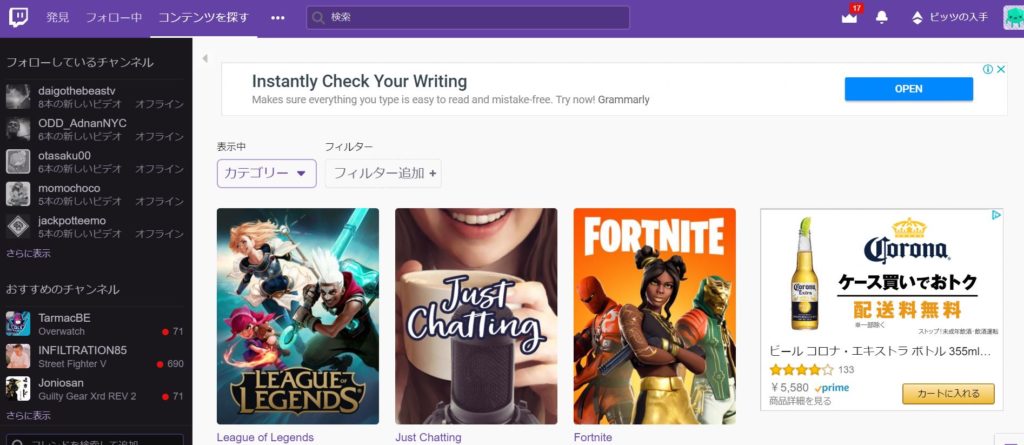
チャンネルをクリックすると、右上に「サブスクライブ」があるのでクリックしましょう。
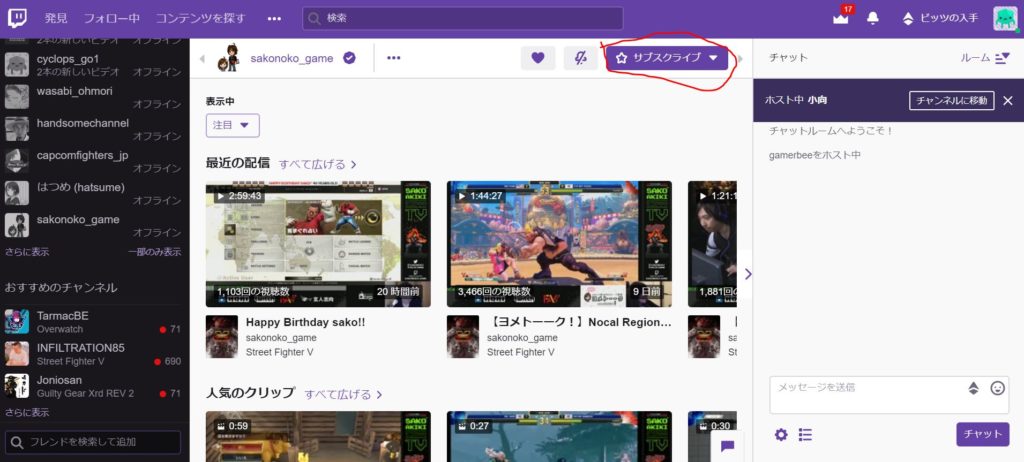
無料サブスクライブをクリックしましょう。これが特典!
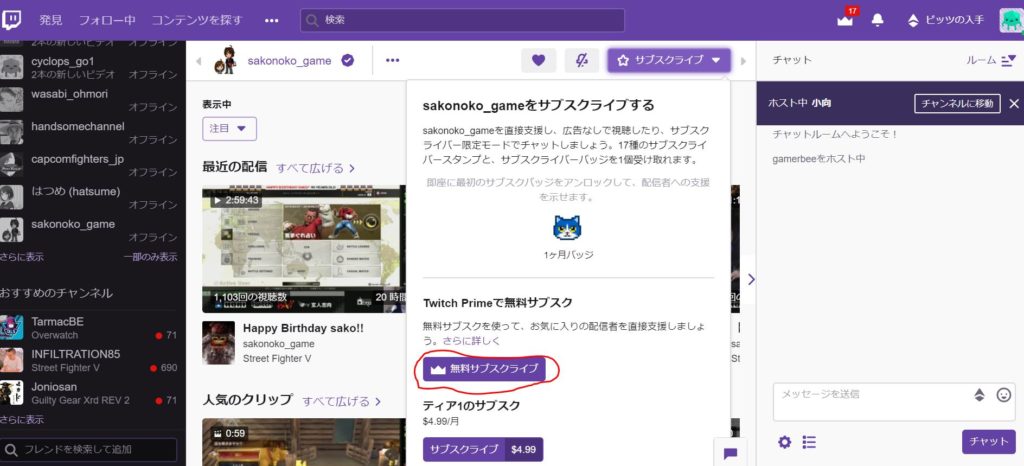
そうするとサブスクライブ完了です。
このように特別なスタンプが使えるようになります。
Twitchのチャットでsakoさんの顔をペタペタしましょう。
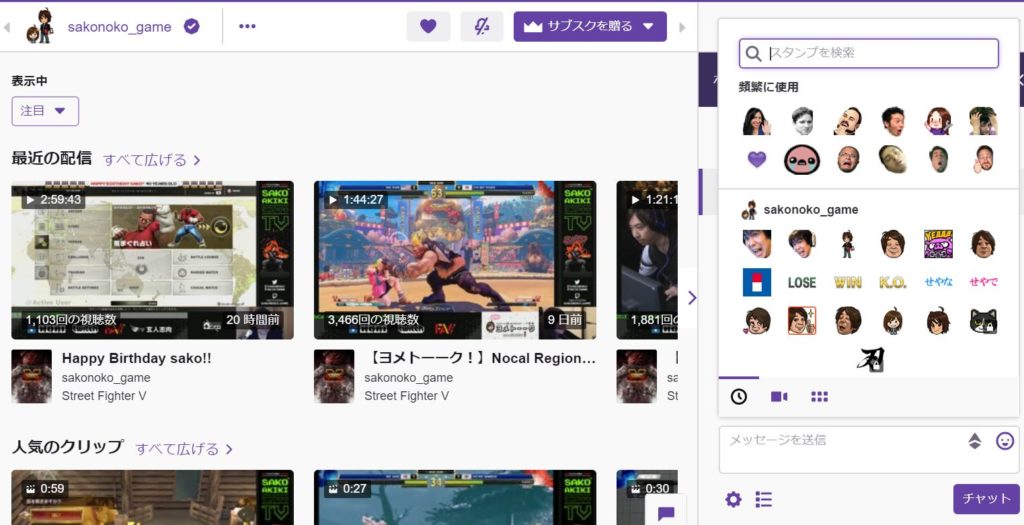
以上になります。
Amazonの特典も受けながら本来の金額よりお得な金額でサブスクライブできますので
気になる配信者がいる方はAmazonプライムに登録し無料サブスクライブをお試ししてみては
いかがでしょうか。
http://www.amazon.co.jp/tryprimefree